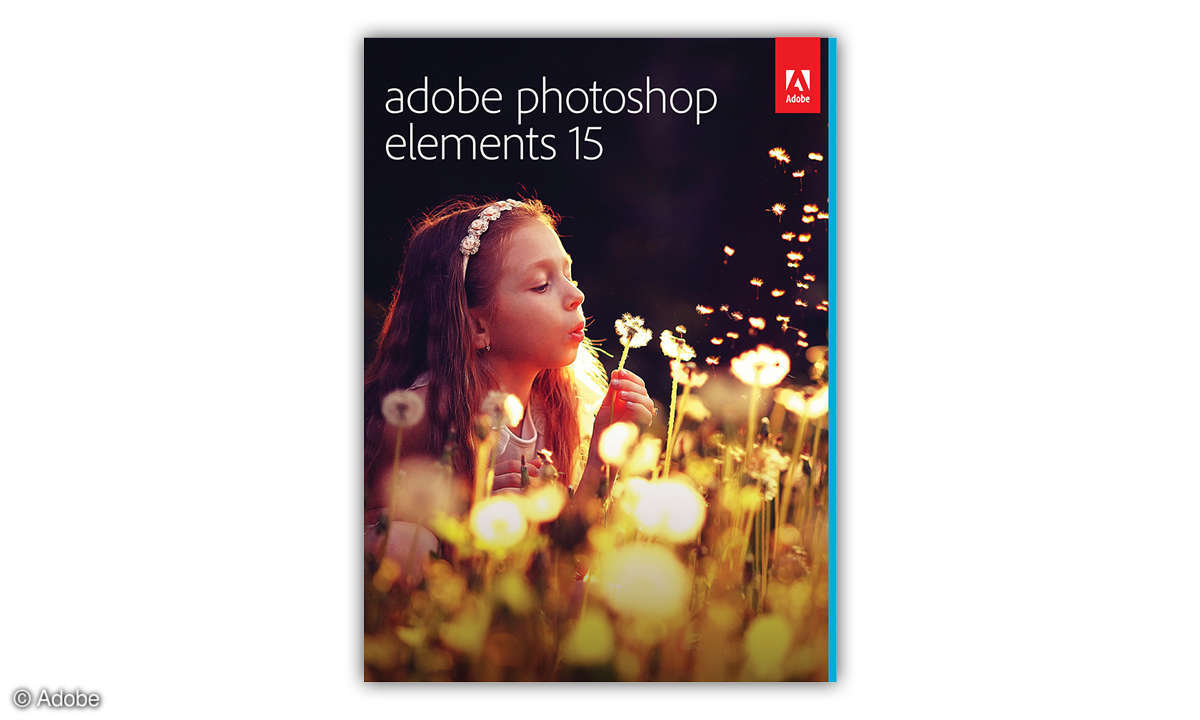Photoshop-Luminanzmasken: Masken kombinieren und Resultate verfeinern
- Photoshop Luminanzmasken erstellen: So geht's
- Photoshop-Luminanzmasken: Bildverbesserungen anwenden
- Photoshop-Luminanzmasken: Masken kombinieren und Resultate verfeinern
- Photoshop-Luminanzmasken: Aufnahmen schnell aufhellen und Spotlights verbessern
- Photoshop: Ebenen verwalten und Alternativen für Luminanzmasken
- Photoshop: Erweiterung für Luminanzmasken
Luminanzmasken reichen in einigen Fällen nicht aus. Das gilt bei Anpassungen von Farbe und Sättigung für nur bestimmte Bereiche des Motivs. Für solche gezielten Änderungen benutzt man eine zusätzliche Maske. Eine Methode wäre, die erzeugte Luminanzmaske manuell zu bearbeiten. Alle Änder...
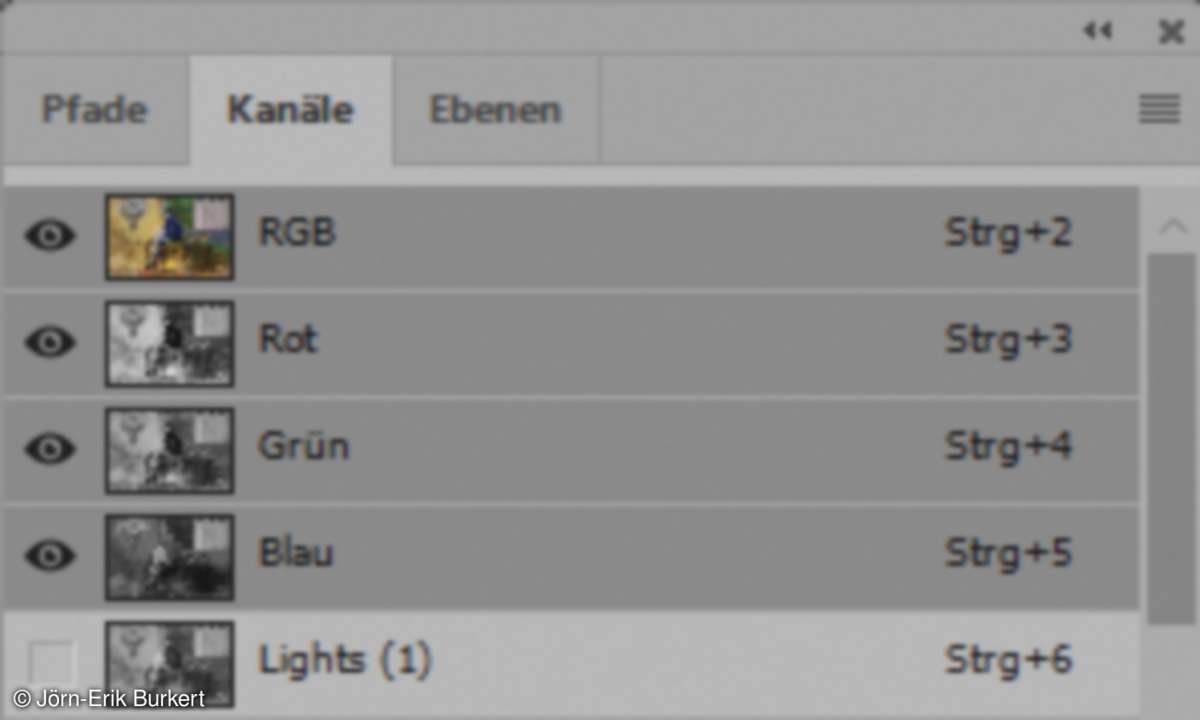
Luminanzmasken reichen in einigen Fällen nicht aus. Das gilt bei Anpassungen von Farbe und Sättigung für nur bestimmte Bereiche des Motivs. Für solche gezielten Änderungen benutzt man eine zusätzliche Maske. Eine Methode wäre, die erzeugte Luminanzmaske manuell zu bearbeiten.
Alle Änderungen lassen sich dabei aber nur schwer rückgängig machen. Aus diesem Grund arbeiten Sie mit einer zweiten Maske, die die Bearbeitungsebene und die dazugehörige Maske ausblendet. Dazu legen Sie eine Gruppe in der Ebenenpalette an. Verschieben Sie die Bearbeitungsebene plus Luminanzmaske in die Gruppe. Wählen Sie in der Kanalübersicht eine passende Alphamaske und klicken Sie auf die Vorschau bei gedrückter Strg-Taste.
Aktivieren Sie im Ebenenfenster die Gruppe und erzeugen Sie dafür eine Maske. Nutzen Sie unten in der Palette die Schaltfläche Ebenenmaske hinzufügen. Photoshop übernimmt die Auswahl und fügt die Luminanzwerte in die Gruppenmaske ein. Aktivieren Sie diese und wählen Sie das Pinselwerkzeug.
Malen Sie mit schwarzer Farbe in der Maske über die Bereiche, auf die sich die Einstellungsebene innerhalb der Gruppe nicht auswirken soll. Feine Übergänge erzeugen Sie mit geringer Druckstärke und einem Pinsel mit weicher Kante. Das Verschachteln von Gruppen und die Kombination ihrer Masken ist eine weitere Möglichkeit, das Ergebnis zu beeinflussen.

Belichtungsreihen mit Luminanzmasken kombinieren
Werden von einem Motiv mehrere Bilder mit unterschiedlicher Belichtungszeit gemacht, kann man diese später mithilfe von Luminanzmasken kombinieren. Diese Technik ist besonders bei Abend- oder Nachtaufnahmen beliebt.
Bei langer Belichtung werden die Details überstrahlt. Lampen oder Leute wirken in solchen Fotos besonders intensiv. In der Praxis wird das Bild mit der kurzen Belichtung in den Hintergrund gelegt und die lichtstarke Aufnahme darüber. Eine Maske blendet die ungewünschten Überstrahlungen aus.
Tipp: Setzen Sie ein Stativ für die Serienaufnahmen ein, damit die Bilder später bei der Bearbeitung zusammenpassen. Wenn es dennoch kleine Verwackler oder Abweichungen gibt, nutzen Sie die Photoshop-Funktion Bearbeiten/Ebenen automatisch ausrichten.
Nach dem Erzeugen der Luminanzmasken klicken Sie auf die Kanalvorschau für die sehr hellen Bereiche mit den Lichtern. Halten Sie dabei die Strg-Taste gedrückt. Wechseln Sie zu den Ebenen und erzeugen Sie eine Maske für die Aufnahme mit den extremen Lichtern.
Mithilfe der neuen Maske entfernt Photoshop die überstrahlten Bereiche, und die Inhalte von der Ebene darunter werden sichtbar. Die Methode funktioniert auch bei Tagesaufnahmen, wenn man fehlende Wolkenstrukturen besser hervorheben möchte oder einen zu hellen Himmelbereich ersetzen will.